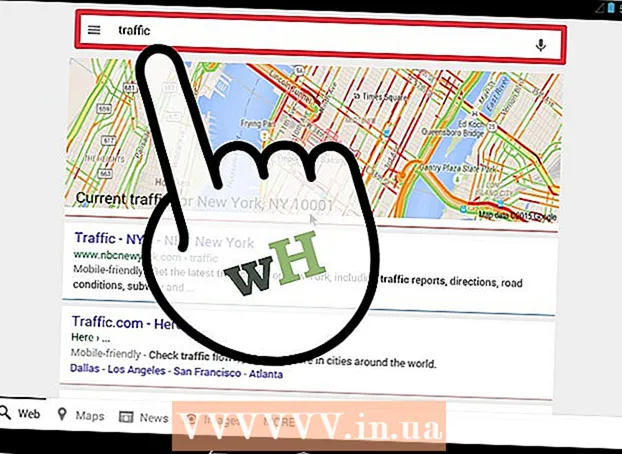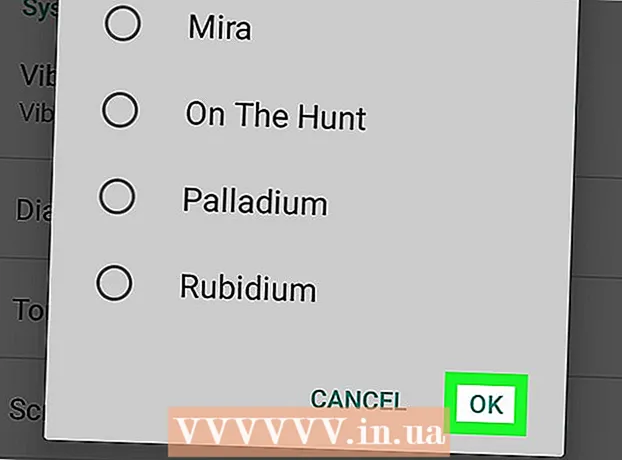రచయిత:
Eugene Taylor
సృష్టి తేదీ:
12 ఆగస్టు 2021
నవీకరణ తేదీ:
22 జూన్ 2024

విషయము
- అడుగు పెట్టడానికి
- 3 యొక్క 1 వ భాగం: PDF రీడర్ను ఇన్స్టాల్ చేస్తోంది
- 3 యొక్క 2 వ భాగం: మీ బ్రౌజర్తో PDF ని చూడటం మరియు డౌన్లోడ్ చేయడం
- 3 యొక్క 3 వ భాగం: అటాచ్మెంట్గా పంపిన పిడిఎఫ్ను తెరవడం
- చిట్కాలు
పిడిఎఫ్ అత్యంత ప్రాచుర్యం పొందిన డాక్యుమెంట్ ఫార్మాట్లలో ఒకటి, ఇది అసలు పరికరం మరియు ఆకృతిని కోల్పోకుండా దాదాపు ఏ పరికరంలోనైనా తెరవవచ్చు. Android పరికరాలకు అప్రమేయంగా PDF వీక్షకుడు లేరు. Android ఫోన్ లేదా టాబ్లెట్లో PDF ఫైల్లను తెరవడానికి, మీరు PDF రీడర్ను డౌన్లోడ్ చేసుకోవాలి. మీరు గూగుల్ ప్లే స్టోర్ నుండి ఉచితంగా పిడిఎఫ్ వ్యూయర్ను డౌన్లోడ్ చేసుకోవచ్చు.
అడుగు పెట్టడానికి
3 యొక్క 1 వ భాగం: PDF రీడర్ను ఇన్స్టాల్ చేస్తోంది
 అనువర్తన డ్రాయర్ను ప్రారంభించండి. మీ అనువర్తన డ్రాయర్ను తెరవడం ద్వారా మీరు మీ పరికరంలోని మీ అన్ని అనువర్తనాల ద్వారా స్క్రోల్ చేయవచ్చు. ఆరు లేదా పన్నెండు తెల్ల చతురస్రాల గ్రిడ్ ఉన్న చిహ్నంపై క్లిక్ చేయండి.
అనువర్తన డ్రాయర్ను ప్రారంభించండి. మీ అనువర్తన డ్రాయర్ను తెరవడం ద్వారా మీరు మీ పరికరంలోని మీ అన్ని అనువర్తనాల ద్వారా స్క్రోల్ చేయవచ్చు. ఆరు లేదా పన్నెండు తెల్ల చతురస్రాల గ్రిడ్ ఉన్న చిహ్నంపై క్లిక్ చేయండి. - మొబైల్ పరికరాల్లో, ఈ ఐకాన్ మీ అనువర్తనాల కోసం డాక్లో స్క్రీన్ దిగువన ఉంటుంది.
- Android టాబ్లెట్లో, ఈ చిహ్నం స్క్రీన్ కుడి ఎగువ భాగంలో చూడవచ్చు.
 గూగుల్ ప్లే స్టోర్ చిహ్నంపై క్లిక్ చేయండి. ప్లే స్టోర్ ప్రారంభమైనప్పుడు, మీ Google వినియోగదారు పేరు మరియు పాస్వర్డ్ను నమోదు చేయమని అనువర్తనం మిమ్మల్ని అడగవచ్చు. మీకు ఖాతా ఉంటే, "ఉన్నది" పై క్లిక్ చేసి, మీ వివరాలను నమోదు చేయండి. మీకు ఖాతా లేకపోతే, "క్రొత్తది" క్లిక్ చేసి, సూచనలను అనుసరించండి.
గూగుల్ ప్లే స్టోర్ చిహ్నంపై క్లిక్ చేయండి. ప్లే స్టోర్ ప్రారంభమైనప్పుడు, మీ Google వినియోగదారు పేరు మరియు పాస్వర్డ్ను నమోదు చేయమని అనువర్తనం మిమ్మల్ని అడగవచ్చు. మీకు ఖాతా ఉంటే, "ఉన్నది" పై క్లిక్ చేసి, మీ వివరాలను నమోదు చేయండి. మీకు ఖాతా లేకపోతే, "క్రొత్తది" క్లిక్ చేసి, సూచనలను అనుసరించండి.  ఉచిత PDF రీడర్ కోసం చూడండి. PDF రీడర్లు లేదా వీక్షకులు మీ పరికరంలో PDF ఫైల్ను తెరవడం మరియు చూడటం సాధ్యపడుతుంది. Android పరికరాలు అప్రమేయంగా PDF రీడర్తో ఇన్స్టాల్ చేయబడనందున, మీరు తప్పనిసరిగా PDF రీడర్ను లేదా వీక్షకుడిని ఇన్స్టాల్ చేయాలి. Android పరికరాల కోసం వివిధ ఉచిత PDF రీడర్లు అందుబాటులో ఉన్నాయి. ఈ అన్ని అనువర్తనాలను చూడటానికి, శోధన పట్టీలో "Android కోసం ఉచిత PDF రీడర్" అని టైప్ చేయండి.
ఉచిత PDF రీడర్ కోసం చూడండి. PDF రీడర్లు లేదా వీక్షకులు మీ పరికరంలో PDF ఫైల్ను తెరవడం మరియు చూడటం సాధ్యపడుతుంది. Android పరికరాలు అప్రమేయంగా PDF రీడర్తో ఇన్స్టాల్ చేయబడనందున, మీరు తప్పనిసరిగా PDF రీడర్ను లేదా వీక్షకుడిని ఇన్స్టాల్ చేయాలి. Android పరికరాల కోసం వివిధ ఉచిత PDF రీడర్లు అందుబాటులో ఉన్నాయి. ఈ అన్ని అనువర్తనాలను చూడటానికి, శోధన పట్టీలో "Android కోసం ఉచిత PDF రీడర్" అని టైప్ చేయండి. - మీరు ఏ అనువర్తనాన్ని డౌన్లోడ్ చేయాలనుకుంటున్నారో మీకు ఇప్పటికే తెలిస్తే, మీరు అనువర్తన పేరు ద్వారా కూడా శోధించవచ్చు.
- ప్రసిద్ధ PDF పాఠకులు మరియు వీక్షకులు: గూగుల్ పిడిఎఫ్ వ్యూయర్, గూగుల్ డ్రైవ్, అడోబ్ అక్రోబాట్, పిఎస్పిడిఎఫ్కిట్ పిడిఎఫ్ వ్యూయర్, పిడిఎఫ్ రీడర్, పొలారిస్ ఆఫీస్, ఫాక్సిట్ మొబైల్ పిడిఎఫ్
 ఇన్స్టాల్ చేయడానికి PDF వీక్షకుడిని ఎంచుకోండి. ఫలితాల ద్వారా స్క్రోల్ చేయండి మరియు మీరు డౌన్లోడ్ చేయదలిచిన అనువర్తనాన్ని ఎంచుకోండి.
ఇన్స్టాల్ చేయడానికి PDF వీక్షకుడిని ఎంచుకోండి. ఫలితాల ద్వారా స్క్రోల్ చేయండి మరియు మీరు డౌన్లోడ్ చేయదలిచిన అనువర్తనాన్ని ఎంచుకోండి.  అనువర్తనాన్ని ఇన్స్టాల్ చేయండి. ఆకుపచ్చ "ఇన్స్టాల్" బటన్ క్లిక్ చేయండి. "అనువర్తన నిబంధనలు" చదవండి మరియు "అంగీకరించు" క్లిక్ చేయండి.
అనువర్తనాన్ని ఇన్స్టాల్ చేయండి. ఆకుపచ్చ "ఇన్స్టాల్" బటన్ క్లిక్ చేయండి. "అనువర్తన నిబంధనలు" చదవండి మరియు "అంగీకరించు" క్లిక్ చేయండి.
3 యొక్క 2 వ భాగం: మీ బ్రౌజర్తో PDF ని చూడటం మరియు డౌన్లోడ్ చేయడం
 Google వీక్షణతో పత్రాన్ని తక్షణమే లోడ్ చేస్తుంది. పిడిఎఫ్ యొక్క లింక్పై క్లిక్ చేయండి. మీరు గూగుల్ డ్రైవ్ మరియు / లేదా గూగుల్ పిడిఎఫ్ వ్యూయర్ను ఇన్స్టాల్ చేసినప్పుడు, పిడిఎఫ్ నేరుగా గూగుల్ పిడిఎఫ్ వ్యూయర్లోకి లోడ్ అవుతుంది.
Google వీక్షణతో పత్రాన్ని తక్షణమే లోడ్ చేస్తుంది. పిడిఎఫ్ యొక్క లింక్పై క్లిక్ చేయండి. మీరు గూగుల్ డ్రైవ్ మరియు / లేదా గూగుల్ పిడిఎఫ్ వ్యూయర్ను ఇన్స్టాల్ చేసినప్పుడు, పిడిఎఫ్ నేరుగా గూగుల్ పిడిఎఫ్ వ్యూయర్లోకి లోడ్ అవుతుంది. - గూగుల్ వ్యూ వెబ్ లింక్ల కోసం ఇప్పటికే ఇన్స్టాల్ చేసిన పిడిఎఫ్ వీక్షకులను నిలిపివేస్తుంది. డౌన్లోడ్లు మరియు జోడింపుల కోసం, ఇన్స్టాల్ చేసిన ప్రోగ్రామ్ల జాబితా నుండి PDF వీక్షకుడిని ఎన్నుకోమని మిమ్మల్ని అడుగుతారు.
- మీరు దీన్ని సరైన మెనూ (3 చుక్కలు) ద్వారా మానవీయంగా చేయకపోతే పత్రం మీ డౌన్లోడ్ అనువర్తనంలో స్వయంచాలకంగా సేవ్ చేయబడదు.
 పిడిఎఫ్ను డౌన్లోడ్ చేయండి. మీకు గూగుల్ డ్రైవ్ ఇన్స్టాల్ చేయకపోతే, మీ డౌన్లోడ్ అనువర్తనంలో PDF ఫైల్ను సేవ్ చేయడానికి మీరు డౌన్లోడ్ చేసుకోవాలి. మీ Android పరికరానికి ఫైల్ను డౌన్లోడ్ చేయడానికి PDF యొక్క లింక్పై క్లిక్ చేయండి.
పిడిఎఫ్ను డౌన్లోడ్ చేయండి. మీకు గూగుల్ డ్రైవ్ ఇన్స్టాల్ చేయకపోతే, మీ డౌన్లోడ్ అనువర్తనంలో PDF ఫైల్ను సేవ్ చేయడానికి మీరు డౌన్లోడ్ చేసుకోవాలి. మీ Android పరికరానికి ఫైల్ను డౌన్లోడ్ చేయడానికి PDF యొక్క లింక్పై క్లిక్ చేయండి. - డౌన్లోడ్ అనువర్తనం Android యొక్క ఫైల్ మేనేజర్.
- మీరు ఇమెయిల్లో PDF అటాచ్మెంట్ను తెరిచినప్పుడు, మీ పరికరం మీ డౌన్లోడ్ అనువర్తనంలో డౌన్లోడ్ చేయదు. ఇది పిడిఎఫ్ రీడర్తో తెరవడానికి ప్రయత్నిస్తుంది.
 అనువర్తన డ్రాయర్ను తెరవండి. మీ అనువర్తన డ్రాయర్ను ప్రారంభించడం ద్వారా మీరు డౌన్లోడ్ చేసిన అన్ని అనువర్తనాలను సులభంగా చూడవచ్చు. అనువర్తన డ్రాయర్ చిహ్నం ఆరు లేదా పన్నెండు తెలుపు చతురస్రాల గ్రిడ్. మొబైల్ పరికరాల్లో ఇది మీ డాక్లోని అనువర్తనాల్లో ఒకటి; టాబ్లెట్లో ఇది కుడి ఎగువ మూలలో ఉంది.
అనువర్తన డ్రాయర్ను తెరవండి. మీ అనువర్తన డ్రాయర్ను ప్రారంభించడం ద్వారా మీరు డౌన్లోడ్ చేసిన అన్ని అనువర్తనాలను సులభంగా చూడవచ్చు. అనువర్తన డ్రాయర్ చిహ్నం ఆరు లేదా పన్నెండు తెలుపు చతురస్రాల గ్రిడ్. మొబైల్ పరికరాల్లో ఇది మీ డాక్లోని అనువర్తనాల్లో ఒకటి; టాబ్లెట్లో ఇది కుడి ఎగువ మూలలో ఉంది.  డౌన్లోడ్ అనువర్తనాన్ని ప్రారంభించండి. డౌన్లోడ్ అనువర్తనం Android యొక్క ఫైల్ మేనేజర్. ముందే ఇన్స్టాల్ చేసిన ఈ అనువర్తనం PDF లతో సహా మీరు డౌన్లోడ్ చేసిన మొత్తం కంటెంట్ను కలిగి ఉంది.
డౌన్లోడ్ అనువర్తనాన్ని ప్రారంభించండి. డౌన్లోడ్ అనువర్తనం Android యొక్క ఫైల్ మేనేజర్. ముందే ఇన్స్టాల్ చేసిన ఈ అనువర్తనం PDF లతో సహా మీరు డౌన్లోడ్ చేసిన మొత్తం కంటెంట్ను కలిగి ఉంది. - చిహ్నం నీలం రంగు వృత్తం, ఇది క్రిందికి చూపే బాణం. ఇది స్పష్టంగా "డౌన్లోడ్లు" అని లేబుల్ చేయబడింది.
- డౌన్లోడ్ అనువర్తనాన్ని ఉపయోగించకుండా, మీరు ఫైల్ మేనేజర్ అనువర్తనాన్ని ఇన్స్టాల్ చేసి ఉపయోగించవచ్చు.
 మీరు చదవాలనుకుంటున్న PDF ని నొక్కండి. మీరు చదవాలనుకుంటున్న PDF మీరు ఇన్స్టాల్ చేసిన PDF రీడర్తో తెరవబడుతుంది. అనువర్తనం తెరిచినప్పుడు మరియు ఫైల్ లోడ్ అయినప్పుడు, మీరు PDF ని చూడవచ్చు.
మీరు చదవాలనుకుంటున్న PDF ని నొక్కండి. మీరు చదవాలనుకుంటున్న PDF మీరు ఇన్స్టాల్ చేసిన PDF రీడర్తో తెరవబడుతుంది. అనువర్తనం తెరిచినప్పుడు మరియు ఫైల్ లోడ్ అయినప్పుడు, మీరు PDF ని చూడవచ్చు. - మీరు PDF ని తెరవగల అనేక ప్రోగ్రామ్లను కలిగి ఉంటే, ఫైల్ను తెరవడానికి ముందు జాబితా నుండి ఒకదాన్ని ఎన్నుకోమని అడుగుతారు.
3 యొక్క 3 వ భాగం: అటాచ్మెంట్గా పంపిన పిడిఎఫ్ను తెరవడం
 అటాచ్మెంట్ తెరవండి. అటాచ్మెంట్ పై క్లిక్ చేసి "ప్రివ్యూ" ఎంచుకోండి.
అటాచ్మెంట్ తెరవండి. అటాచ్మెంట్ పై క్లిక్ చేసి "ప్రివ్యూ" ఎంచుకోండి.  PDF రీడర్ లేదా వీక్షకుడిని ఎంచుకోండి. మీరు ఉపయోగించాలనుకుంటున్న PDF రీడర్ లేదా వీక్షకుడిపై క్లిక్ చేయండి.
PDF రీడర్ లేదా వీక్షకుడిని ఎంచుకోండి. మీరు ఉపయోగించాలనుకుంటున్న PDF రీడర్ లేదా వీక్షకుడిపై క్లిక్ చేయండి. - మీరు ఈ అనువర్తనాన్ని మీ డిఫాల్ట్ వీక్షకుడిగా ఉపయోగించాలనుకుంటే, "ఎల్లప్పుడూ" క్లిక్ చేయండి.
- ఈ అనువర్తనాన్ని మీ డిఫాల్ట్ వీక్షకుడిగా మీరు కోరుకోకపోతే, "ఒకసారి" క్లిక్ చేయండి.
 పిడిఎఫ్ చూడండి. అప్లికేషన్ ప్రారంభమైన తర్వాత, PDF లోడ్ అవుతుంది మరియు మీరు ఫైల్ను చదవవచ్చు.
పిడిఎఫ్ చూడండి. అప్లికేషన్ ప్రారంభమైన తర్వాత, PDF లోడ్ అవుతుంది మరియు మీరు ఫైల్ను చదవవచ్చు.
చిట్కాలు
- మీ డిఫాల్ట్ PDF వీక్షకుడిపై మీరు అసంతృప్తిగా ఉంటే, మీరు దాన్ని మార్చవచ్చు. సెట్టింగులు> అనువర్తనాలు> అన్నీ ఎంచుకోండి. మీ డిఫాల్ట్ PDF వీక్షకుడికి వెళ్లి "డిఫాల్ట్ సెట్టింగులను క్లియర్ చేయి" క్లిక్ చేయండి.తదుపరిసారి మీరు PDF ఫైల్ను తెరవాలనుకుంటే, మీరు PDF రీడర్ లేదా వీక్షకుడిని ఎన్నుకోమని ప్రాంప్ట్ చేయబడతారు.